小猪教您如何将win10还原成win7
- 时间:2017年11月01日 10:00:00 来源:魔法猪系统重装大师官网 人气:2324
有不少的用户将电脑升级到win10系统之后,发现这并不是自己所想要的那样,有些功能还不如win7,因此想将win10还原成win7的,那么,如何将win10还原成win7呢?其实使用win0系统自带的还原系统功能进行系统还原,下面,就来一起来看看具体的教程的内容。
很多用户升级了win10系统之后,觉得win10系统不是很好,,想要回到win7,其实win10系统升级之后又自带的还原系统功能能够帮助您回到win7.具体的操作是什么呢?接下来,小编就来分享一下win10怎么还原成win7的操作方法。
如何将win10还原成win7图文解说
开始菜单中打开设置界面
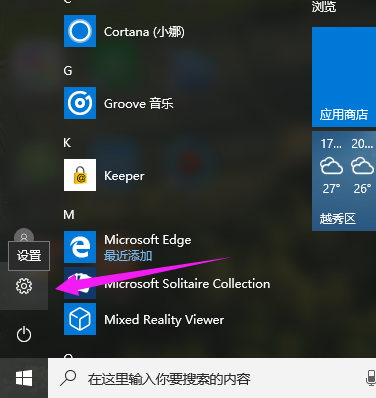
还原载图1
选择“更新和安全”
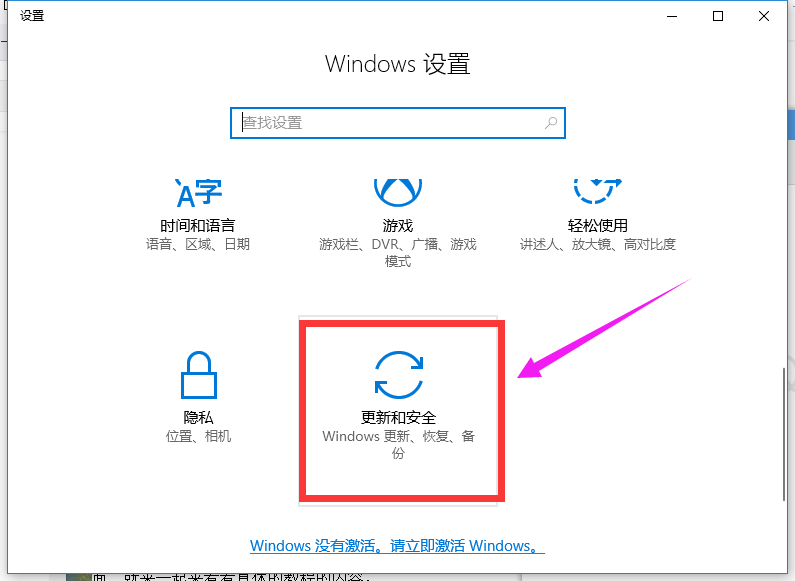
win7 载图2
在左侧的选项中点击“恢复”,在“回到windows7”的下面点击“开始”
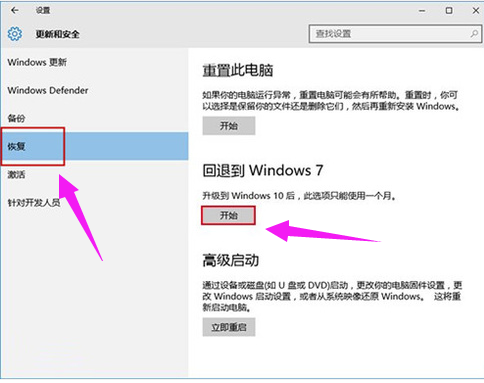
还原载图3
勾选回退系统的原因,点击“下一步”
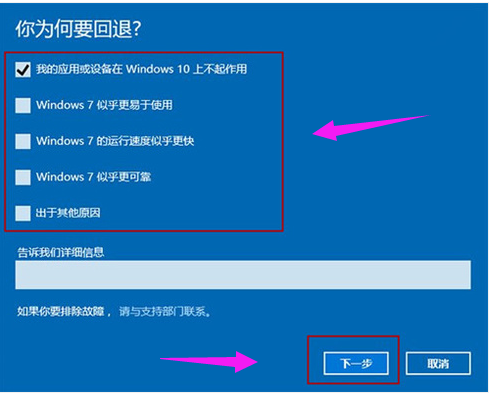
还原系统载图4
点击“下一步”
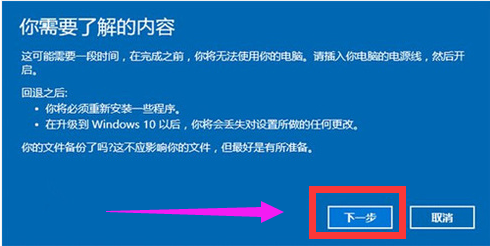
win10载图5
对于设定了登录密码的用户,回退后密码将被恢复,需要知道该密码才能正常登录,点击“下一步”
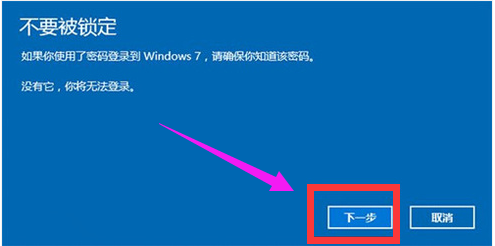
还原载图6
点击“回退到windows 7”
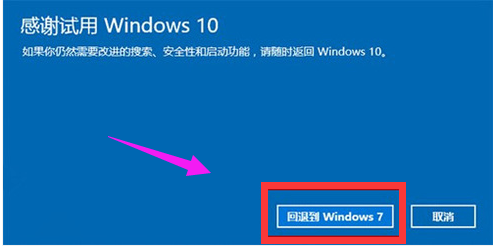
还原系统载图7
正在恢复原有的系统版本
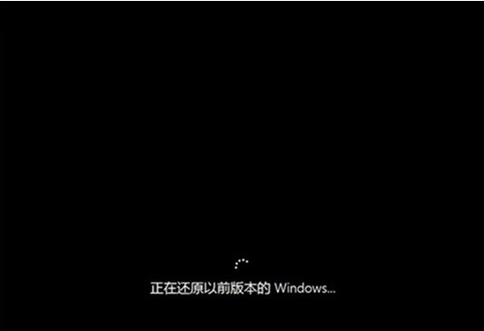
还原系统载图8
win7 系统恢复成功。
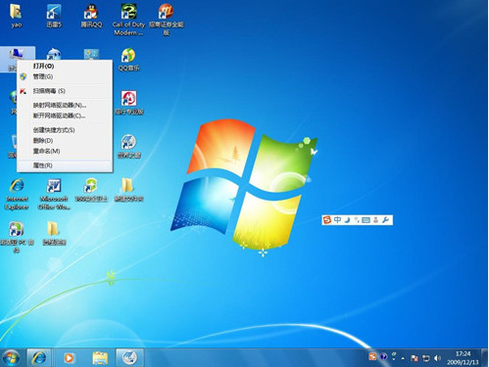
win10载图9
该方法只能够是在安装win10的一个月内,如果错失,就只能够进行重装系统。具体的操作方法可以在“Windows 10之家”官网上查找。









